顧客満足度レポート
Zoho Deskは、担当者が受けた顧客満足度に関する標準のレポートを提供しています。これらのレポートには顧客満足度の分析に役立つ内容が含まれており、そのまま利用できます。標準のレポートは次の通りです:
-
サポート担当者に関する顧客満足度
-
顧客満足度の分析
- 顧客満足度の比較

上記の顧客満足度レポートはZoho Deskの旧バージョン(古い操作画面)においてのみ利用可能です。新バージョン(新しい操作画面)では、顧客満足度に関する分析データはダッシュボードから表示できます。ダッシュボードで確認できるデータは、以下のとおりです。
- 顧客からのフィードバックの一覧(評価、関連する問い合わせ、顧客名、担当者名)。フィルターにより特定の評価のフィードバックのみを抽出して表示することも可能です。
- 全体の評価の内訳(ドーナツグラフまたは表)
- 担当者別の評価
- 時間帯別の評価

メモ:
-
顧客満足度のレポートは、特定の部門、または、すべての部門のデータを含む全体レポートとして表示できます。全体レポートは、
エンタープライズ
プランでのみ利用できます。
顧客満足度レポートの表示
標準の顧客満足度のレポートで、全体の顧客満足度のスコアと個々の評価を確認できます。Zoho Deskのレポートタブで顧客満足度のレポートにアクセスできます。
顧客満足度のレポートを表示するには:
-
画面上部のメニューで
[分析]
タブをクリックします。
-
分析の概要
ページで、画面左側のメニューから
レポート
をクリックします。
-
レポートの一覧
ページの
[顧客満足度]
のセクションで、標準のレポートを表示できます。
レポート1:サポート担当者に関する顧客満足度
このレポートでは、ある部門の全体的な評価に対して、各担当者が受け取った評価がパーセンテージで表示されます。また、指定した期間の担当者ごとの評価数を確認することも可能です。
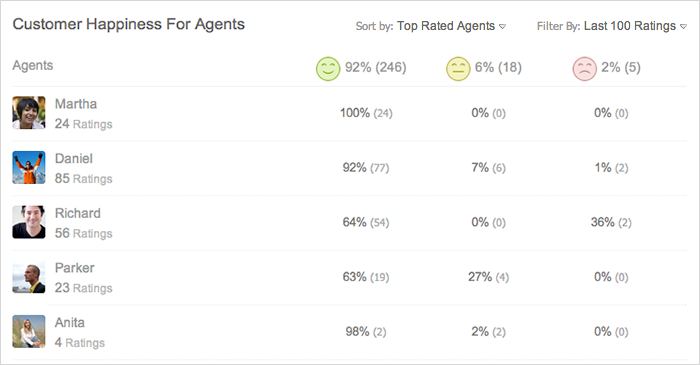
このレポートを並べ替えて、評価が高い順または低い順に担当者を表示できます。また、選択リストからレポートの期間を選択することも可能です。日付の範囲を選択して該当の表化を表示するか、日付に関係なく最新の100件の評価を表示できます。
レポート2:顧客満足度の分析
顧客別のレポートで、評価の内容とその評価対象の担当者が表示されます。レポートには顧客名とメールアドレスが表示され、フィードバックをクリックするとその問い合わせを確認できます。また、レポートにはリアルタイムなデータが表示され、評価を受信したタイミングでレポートが更新されます。
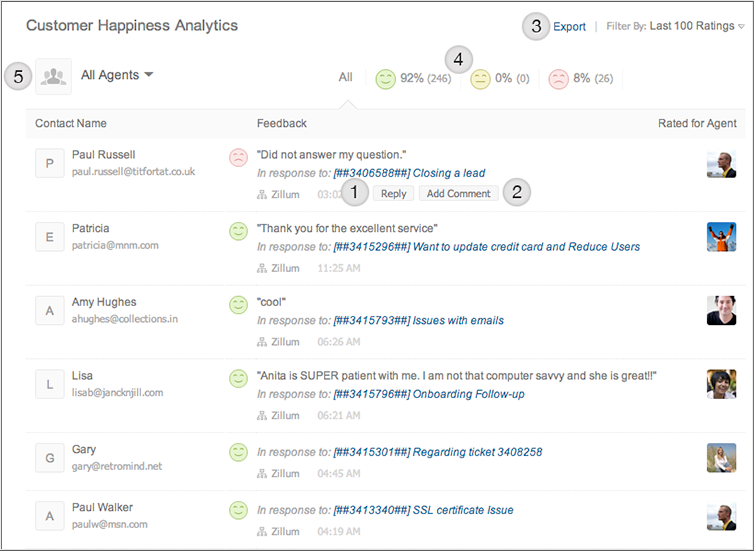
このレポートでは、次の操作を実行できます
(上記の画像を参照)
:
-
返信
をクリックすると、顧客から受け取ったフィードバックに返信できます。
-
他の担当者と情報共有するために、フィードバックに
コメント
を残せます。
-
顧客満足度とフィードバックをcsv形式のファイルに
エクスポート
して、詳細に分析できます。
-
顔のイラストをクリックすると、ポジティブ、中立、ネガティブのいずれかのスコアをレポートで
抽出
できます。
-
選択リストから担当者を選択すると、顧客から受け取った評価を表示できます。
-
日付の範囲を選択して評価を表示したり、日付に関係なく最新100件の評価を表示したりできます。
レポート3:顧客満足度の比較
異なる期間の評価を確認するのに役立ちます。このグラフでは、各担当者が受けた評価の割合がパーセントで表示されます。
このレポートでは、次の操作を実行できます(上記の画像を参照):
-
初期設定では、レポートにはすべての担当者の評価の傾向が表示されます。選択リストから担当者を選択すると、特定の期間の評価を表示できます。
-
一覧から評価する期間を選択できます。日付範囲の一覧から選択するか、日付範囲を自由に設定できます。
-
データ分析の要件に合わせて、グラフの種類(棒グラフ、線グラフ、面グラフ)を選択できます。
-
評価のオプション(ポジティブ、中立、ネガティブ)をクリックして、評価の傾向を
抽出
して表示できます。
カスタムレポートの作成
あらかじめ用意されている標準レポートでも、よくある分析の要件は満たせます。ただし、複数のタブ(連絡先、取引先、商品など)からのデータを使用するなど、顧客満足度を
より詳細に
分析したい場合は、カスタムレポートを作成できます。
カスタムレポートの作成手順は、次のとおりです:
手順1: レポートタブで、対象のタブと関連するタブを選択します。
手順2: レポートの種類を選択します。
手順3: 表示する項目を選択します。 選択した列 の欄に 顧客満足度 を追加する必要があります。
手順4: グループ化する項目を選択します。一覧から顧客満足度を選択します。
手順5: 必要に応じて、集計方法を選択します。
手順6: 詳細フィルターを設定します。顧客満足度を基準にしてデータを抽出できます。
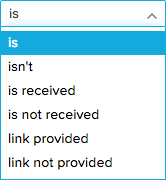
手順7: フォルダーにレポートを保存します。
Zoho CRM 管理者向けトレーニング
「導入したばかりで基本操作や設定に不安がある」、「短期間で集中的に運用開始できる状態にしたい」、「運用を開始しているが再度学び直したい」 といった課題を抱えられているユーザーさまに向けた少人数制のオンライントレーニングです。
日々の営業活動を効率的に管理し、導入効果を高めるための方法を学びましょう。
New to Zoho Workerly?
New to Zoho Recruit?
New to Zoho CRM?
New to Zoho Projects?
New to Zoho Sprints?
New to Zoho Assist?
Related Articles
Zoho Deskでの標準レポートの使用
Zoho Deskには、すぐに使えるカスタマーサポートのインサイトを即座に提供できるように設計された、さまざまな標準レポートが用意されています。各レポートでは、さまざまな角度からデータを抽出、分析できます。レポートは、独自の要件を満たせるよう、さらに調整できます。ニーズに対応したレポートが見つからない場合は、カスタムレポートを作成して、必要な情報にアクセスできます。 Zoho Deskには、25種類以上の標準レポートがあります。Zoho ...













